如何把手机照片传电脑
日期: 来源:玉竹安卓网
如何把手机照片传电脑,是许多人在使用手机拍摄照片后常遇到的问题,在Win10系统中,传送照片到电脑可以通过多种方式实现,例如使用数据线连接手机和电脑,通过云服务或者通过无线传输等方式。选择合适的方法可以更便捷地将手机照片传输到电脑,方便后续的管理和编辑。接下来我们将介绍几种常用的方法,帮助您更轻松地完成这一操作。
Win10怎么传送照片到电脑
具体步骤:
1.在Windows10系统桌面,依次点击“开始/照片”菜单项。

2.在打开的照片应用中,点击右上角的“菜单”按钮。
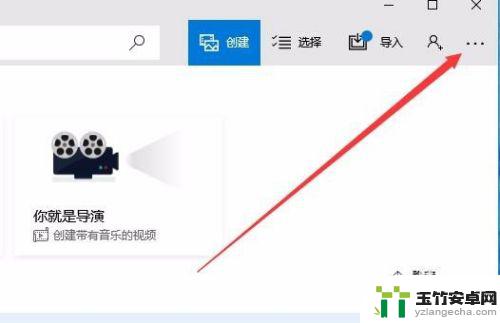
3.在打开的下拉菜单中,点击“设置”菜单项。
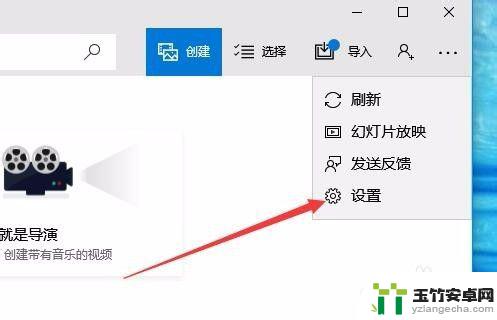
4.这时会打开Windows10系统的设置窗口,在窗口中找到“预览”一项,把其开关设置为开
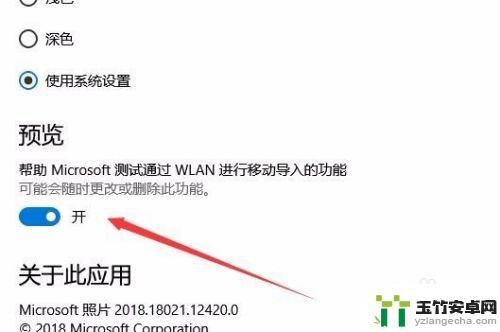
5.接下来回到照片的主界面,点击上面的“导入”菜单。
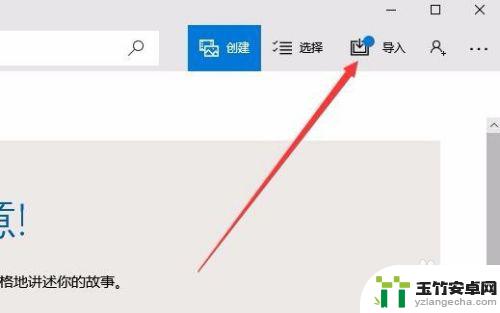
6.在打开的导入菜单中,点击“通过Wlan从移动设备导入”菜单项。
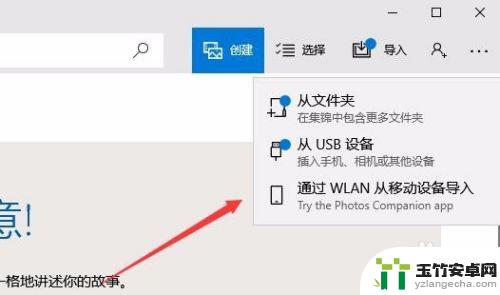
7.这时就会打开一个页面,只要用手机扫描页面上的二维码。就可以快速把手机上的照片发送到电脑中的照片应用。
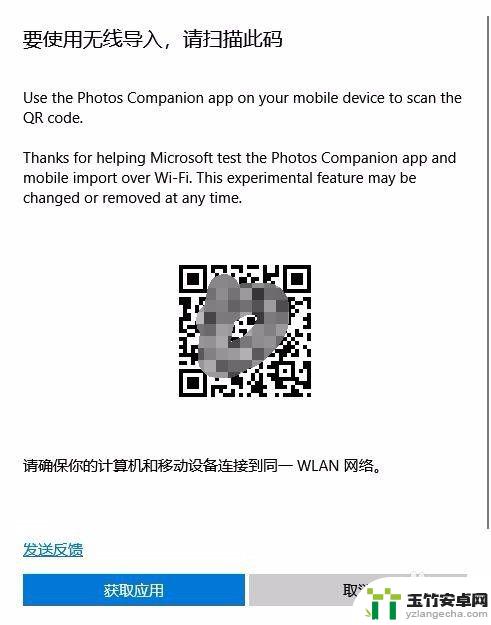
以上就是如何将手机照片传输到电脑的全部内容,如果你也遇到了类似的情况,请参照本文所提供的方法进行处理,希望对大家有所帮助。














